Як експортувати нотатки в Apple Notes як PDF на будь-якому пристрої

Дізнайтеся, як експортувати нотатки в Apple Notes як PDF на будь-якому пристрої. Це просто та зручно.
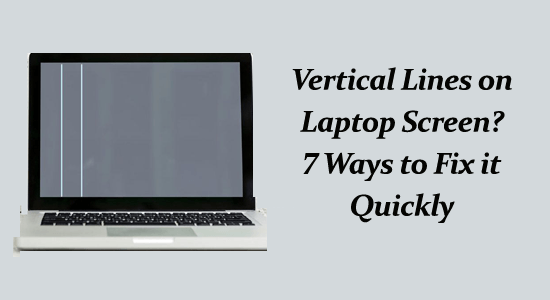
Бачити вертикальні або горизонтальні лінії на екрані ноутбука або настільного комп’ютера – не дуже хороший знак. Це, безумовно, означає, що ваш монітор зіткнувся з серйозними проблемами.
Якщо ви бачите сині, червоні, зелені або чорні вертикальні лінії на екрані ноутбука, то ця стаття для вас. У цьому посібнику ви дізнаєтеся про способи усунення несправностей, щоб усунути вертикальну чорну лінію на екрані ноутбука.
Щоб відновити пошкоджені системні файли Windows, ми рекомендуємо Advanced System Repair:
Це програмне забезпечення — ваше універсальне рішення для виправлення помилок Windows, захисту від зловмисного програмного забезпечення, очищення сміття та оптимізації комп’ютера для досягнення максимальної продуктивності за 3 простих кроки:
Чому на екрані мого ноутбука є лінія?
Незалежно від того, вертикальні чи горизонтальні, ці лінії є результатом кількох проблем. До факторів, що спричиняють смуги на екрані ноутбука, часто належать перегрів, фізичне пошкодження монітора чи кабелів, що з’єднують його, конфлікти між екраном і вибраною роздільною здатністю екрана, неправильні налаштування частоти оновлення або застарілі драйвери пристроїв і операційні системи.
Це також може статися через несправність драйвера дисплея HDMI або DisplayPort або навіть через загальносистемну помилку, яка спричиняє несправність екрана вашого ноутбука.
Як виправити вертикальні чорні лінії на екрані ноутбука?
У цьому розділі ми розглянули можливі рішення для усунення несправностей, які допоможуть вам усунути вертикальні лінії на моніторі .
Зміст
Перемикач
Рішення 1: повторно підключіть відеокабель
Якщо є ослаблені або пошкоджені з’єднання, це може призвести до спотворення графіки, зокрема вертикальних ліній. Коли ви повторно під’єднуєте відеокабель, ви забезпечуєте належне з’єднання між дисплеєм і графічною картою, потенційно вирішуючи проблему.
Якщо повторне підключення не допомогло, замініть кабель на інший кабель HDMI або DisplayPort, щоб вирішити цю проблему.
Рішення 2. Замініть кабель (HDMI, стрічковий, порт дисплея)
Стрічковий кабель відповідає за передачу даних від GPU системи на екран. Якщо виникне проблема з цим кабелем, це може призвести до появи вертикальних смуг на екрані. Пошкоджений стрічковий кабель міг призвести до розриву чи короткого замикання з’єднань, що призвело до порушення інформації, яка надсилається на екран.
Замінивши несправний стрічковий кабель на новий, неушкоджений, ви відновлюєте належне з’єднання між материнською платою та екраном, потенційно видаляючи вертикальні лінії на екрані ноутбука.
Рішення 3. Скористайтеся засобом усунення несправностей якості дисплея
Засіб усунення несправностей якості дисплея автоматично виявить проблеми, пов’язані з драйверами дисплея, відеокартами або налаштуваннями екрана, які можуть спричиняти вертикальні чорні лінії. Він призначений для роботи з різними операційними системами, забезпечуючи сумісність і точність діагностики проблем.
Дотримуйтеся цих інструкцій, щоб скористатися засобом вирішення проблем із якістю дисплея на своєму пристрої.
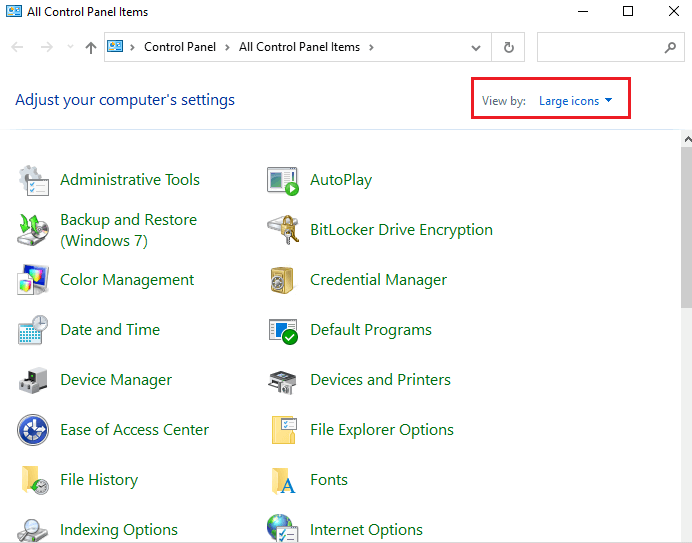
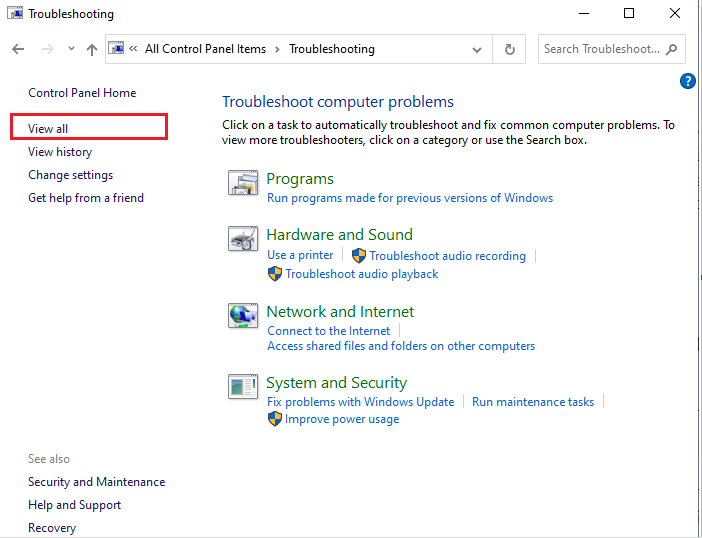
Рішення 4. Виправте пошкодження системного файлу
Якщо виникли проблеми з системними файлами Windows, скористайтеся командами перевірки системних файлів (SFC) і обслуговування та керування зображеннями розгортання (DISM), які допоможуть відновити пошкоджені системні файли.
Спочатку спробуйте використати команду SFC на своєму комп’ютері, а якщо це не спрацювало, скористайтеся командами DISM, щоб відновити всі пошкоджені системні файли.
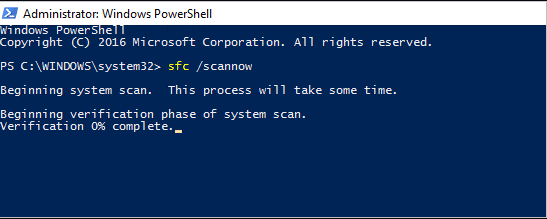
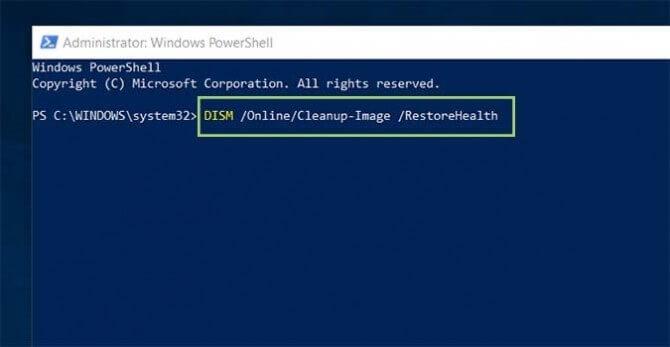
Рішення 5. Оновіть графічний драйвер
Застарілий або несумісний драйвер може викликати конфлікти або помилки у відображенні зображень і графіки, що призводить до появи вертикальних ліній.
Крім того, оновлення драйвера відеокарти покращує продуктивність системи та вирішує проблеми сумісності, наприклад вертикальні чорні лінії на екрані ноутбука .
Дотримуйтеся цих інструкцій, щоб оновити графічний драйвер.
Файли .exe буде завантажено на ваш ПК. Запустіть файли, двічі клацнувши на них, щоб інсталювати драйвери
Крім того, ви можете легко оновити драйвер, запустивши засіб оновлення драйверів . Це програмне забезпечення автоматично оновить застарілі драйвери та легко вирішить інші проблеми, пов’язані з драйверами.
Рішення 6: Налаштуйте роздільну здатність екрана
Ви також можете налаштувати роздільну здатність екрана свого комп’ютера, щоб перевірити, чи якісь із налаштувань дисплея на вашому ноутбуці спричиняють проблему.
Дотримуйтеся цих інструкцій, щоб налаштувати роздільну здатність екрана.
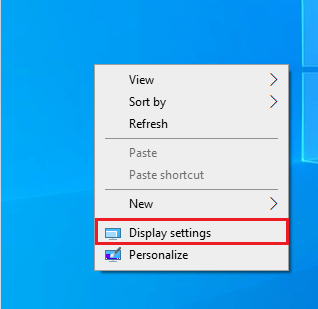
Тепер перевірте, чи виправлено вертикальні лінії на вашому ПК.
Рішення 7: обережно протріть екран ватними кульками
Іншою причиною є накопичення пилу та сміття на екрані та всередині рамки, які допоможе видалити ватна кулька. Крім того, ватна кулька може поглинути будь-яку вологу, що потрапила в раму, що може призвести до корозії або електричних несправностей, які спричиняють ці лінії.
Нарешті, це може перебудувати будь-які неправильні електричні з’єднання всередині рами, що також може сприяти появі цих вертикальних чорних ліній. Таким чином, цей простий крок часто може допомогти у вирішенні таких проблем з екраном.
Рекомендоване рішення – виправити помилку Windows і підвищити продуктивність ПК
Якщо ви шукаєте універсальне рішення для виправлення помилок Windows і проблем із продуктивністю, то вам слід спробувати .
Це розширений інструмент відновлення, розроблений професіоналами для вирішення різноманітних помилок і проблем ПК Windows. Ось деякі з проблем, які ви можете легко виправити за допомогою цього інструменту – помилки гри, помилки реєстру, помилки BSOD, помилки програми, помилки DLL.
Окрім цього, він також може відновлювати пошкоджені системні файли Windows, захищати систему від вірусів/зловмисного програмного забезпечення та підвищувати продуктивність ПК, вирішуючи проблеми, пов’язані з продуктивністю.
Заключні слова
Підсумовуючи, вертикальні лінії на екрані ноутбука можуть бути неприємними. Є кілька кроків, які описано в цій статті, які ви можете зробити, щоб спробувати вирішити проблему.
У цьому блозі я спробував найпростіші рішення, які спрацювали для багатьох користувачів ПК, і я бажаю, щоб одне з них точно допомогло вам.
Удачі…!
Дізнайтеся, як експортувати нотатки в Apple Notes як PDF на будь-якому пристрої. Це просто та зручно.
Як виправити помилку показу екрана в Google Meet, що робити, якщо ви не ділитеся екраном у Google Meet? Не хвилюйтеся, у вас є багато способів виправити помилку, пов’язану з неможливістю поділитися екраном
Дізнайтеся, як легко налаштувати мобільну точку доступу на ПК з Windows 11, щоб підключати мобільні пристрої до Wi-Fi.
Дізнайтеся, як ефективно використовувати <strong>диспетчер облікових даних</strong> у Windows 11 для керування паролями та обліковими записами.
Якщо ви зіткнулися з помилкою 1726 через помилку віддаленого виклику процедури в команді DISM, спробуйте обійти її, щоб вирішити її та працювати з легкістю.
Дізнайтеся, як увімкнути просторовий звук у Windows 11 за допомогою нашого покрокового посібника. Активуйте 3D-аудіо з легкістю!
Отримання повідомлення про помилку друку у вашій системі Windows 10, тоді дотримуйтеся виправлень, наведених у статті, і налаштуйте свій принтер на правильний шлях…
Ви можете легко повернутися до своїх зустрічей, якщо запишете їх. Ось як записати та відтворити запис Microsoft Teams для наступної зустрічі.
Коли ви відкриваєте файл або клацаєте посилання, ваш пристрій Android вибирає програму за умовчанням, щоб відкрити його. Ви можете скинути стандартні програми на Android за допомогою цього посібника.
ВИПРАВЛЕНО: помилка сертифіката Entitlement.diagnostics.office.com



![[ВИПРАВЛЕНО] Помилка 1726: Помилка виклику віддаленої процедури в Windows 10/8.1/8 [ВИПРАВЛЕНО] Помилка 1726: Помилка виклику віддаленої процедури в Windows 10/8.1/8](https://img2.luckytemplates.com/resources1/images2/image-3227-0408150324569.png)
![Як увімкнути просторовий звук у Windows 11? [3 способи] Як увімкнути просторовий звук у Windows 11? [3 способи]](https://img2.luckytemplates.com/resources1/c42/image-171-1001202747603.png)
![[100% вирішено] Як виправити повідомлення «Помилка друку» у Windows 10? [100% вирішено] Як виправити повідомлення «Помилка друку» у Windows 10?](https://img2.luckytemplates.com/resources1/images2/image-9322-0408150406327.png)


